- ·上一篇文章:u盘安装雨林木风xp系统使用教程
- ·下一篇文章:如何用U盘安装雨林木风WIN7系统
雨林木风xp系统自动安装教程
雨林木风xp系统自动安装教程
小编这次写的是雨林木风 Ghost xp sp3 特别装机版 YN13.20的教程,用最简单的硬盘安装系统的方法来安装。
1.将下载来的xp系统iso镜像文件解压,选中—鼠标右键—在右键菜单栏中选择“解压到YLMF_GHSTXP_13.10",如图1所示:
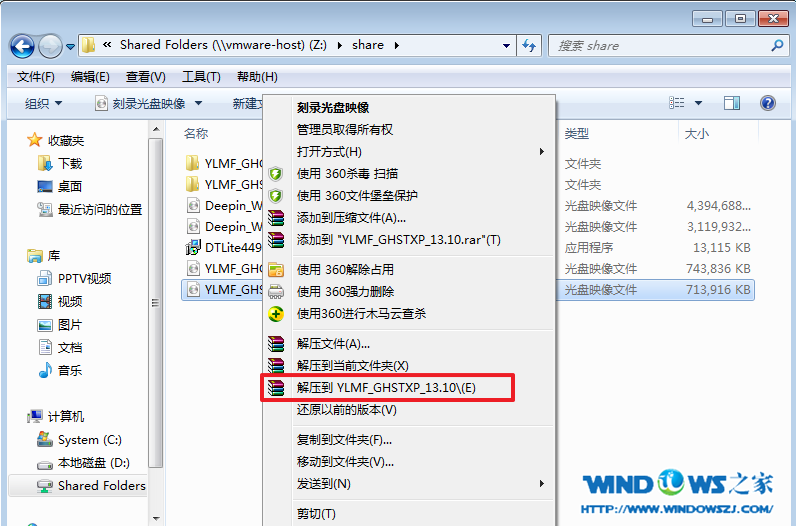
图1
2.打开解压好的文件,选中里面的AUTORUN.EXE程序文件,双击打开,如图2所示:
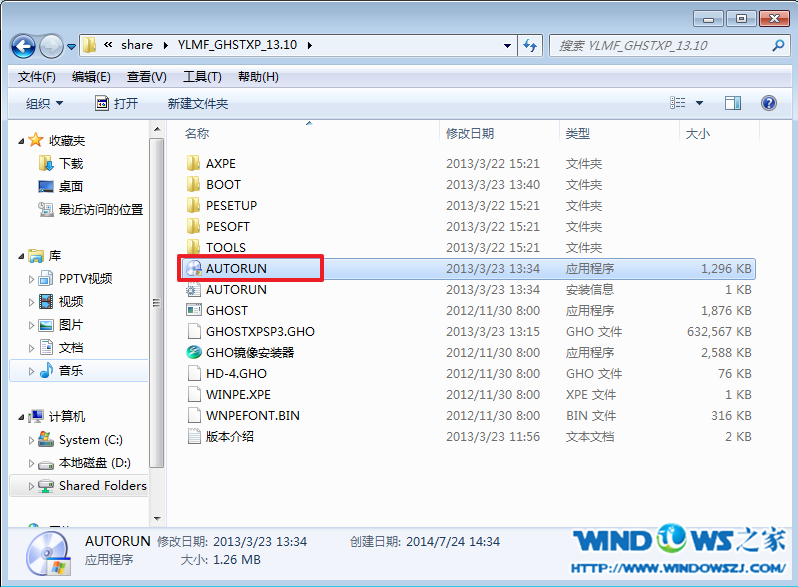
图2
3.在雨林木风Ghost xp 纯净版界面中,选择“安装系统到C盘”,如图3所示:
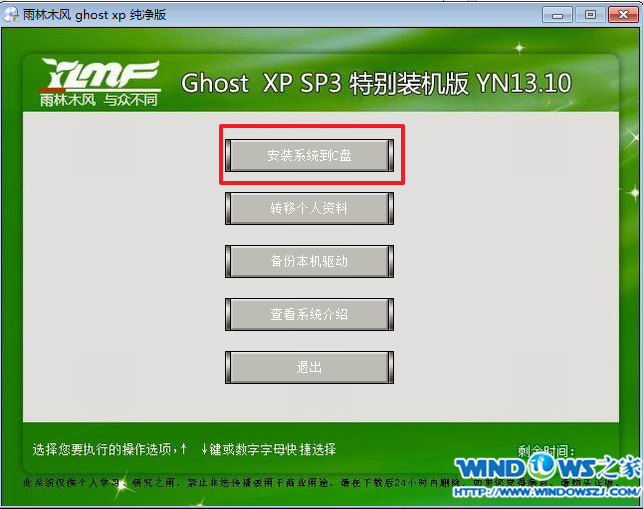
图3
4.在出现的Ghost安装器界面中,选择映像文件的路径,并点击“确认”,如图4所示:
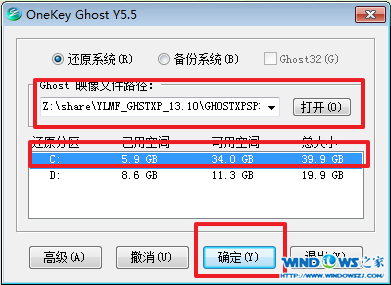
图4
5.执行后就开始了雨林木风 ghost xp sp3 系统的自动安装。小编截了相关截图,如图5、图6所示:

图5

图6
6.启动重启后,出现如图7所示界面时,雨林木风 Ghost xp系统就安装好了。

Tags:
作者:佚名评论内容只代表网友观点,与本站立场无关!
评论摘要(共 0 条,得分 0 分,平均 0 分)
查看完整评论